Je me souviens encore de ces jours où Windows 98virus embêtant a surgi dans mon ordinateur à partir d'Internet, et ne serait pas allé même après avoir essayé toutes les solutions antivirus que j'avais à ma disposition. Heureusement, Microsoft a livré son système d'exploitation de bureau avec le pare-feu Windows, offrant une protection suffisante contre les menaces Internet, les hacks et les failles de sécurité. À la base, le pare-feu Windows vous permet de modifier la façon dont votre ordinateur communique avec le monde extérieur, bloquant automatiquement les communications entrantes suspectes, sauf si vous ouvrez le port pour celui-ci dans les paramètres du pare-feu, à l'aide de règles. Cependant, ceux qui bricolent souvent ces règles sauront à quel point il peut être difficile, fastidieux et déroutant de bloquer ou de débloquer les ports concernés. Si vous voulez surmonter cela, essayez Tweaking.com Autoriser, bloquer ou supprimer - Pare-feu Windows outil qui facilite la configuration de ces règles par dix.
L'outil s'intègre dans le menu contextuel du clic droit de Windows, vous permettant de bloquer, débloquer ou supprimer facilement le fichier exécutable d'une application dans le pare-feu Windows.
Le programme est simple à utiliser et ne prend aucunplus de quelques secondes pour télécharger et être opérationnel. Après avoir téléchargé son archive ZIP à partir du lien fourni à la fin de cet article et extrait son contenu à n'importe quel endroit pratique, vous trouverez une poignée de fichiers dans l'archive. Il ne vous reste plus qu'à lancer ‘Right_Click_Options.exe’ à partir des fichiers extraits.

Une petite fenêtre apparaîtra, portant quelques simplesdes instructions sur la façon d'utiliser l'application, ainsi que deux boutons en bas. Vous pouvez ajouter les options de l'outil dans le menu contextuel des programmes à l'aide de l'option "Ajouter un menu contextuel". Si vous devez supprimer l'option plus tard, cliquez simplement sur «Supprimer le menu contextuel».
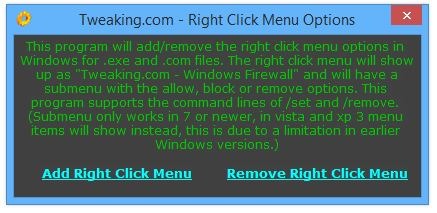
Maintenant, vous verrez une option Tweaking.com dans le menu contextuel du clic droit lorsque vous cliquez sur un fichier exécutable, vous permettant de choisir l'une des trois options suivantes.
- Autoriser dans le pare-feu Windows: Ignore toutes les règles de pare-feu Windows existantes pour l'élément sélectionné et ajoute une nouvelle règle pour autoriser tout le trafic pour celui-ci.
- Bloquer dans le pare-feu Windows: Simplement l'opposé de la règle mentionnée ci-dessus, vous permettant de bloquer tout le trafic pour l'article.
- Supprimer du pare-feu Windows: Supprime toutes les règles existantes pour l'élément, etn'en définit pas de nouveau. Cela peut être utile si vous voulez vous assurer qu'aucune règle n'est définie pour l'élément dans le pare-feu qui pourrait interférer avec son fonctionnement normal.
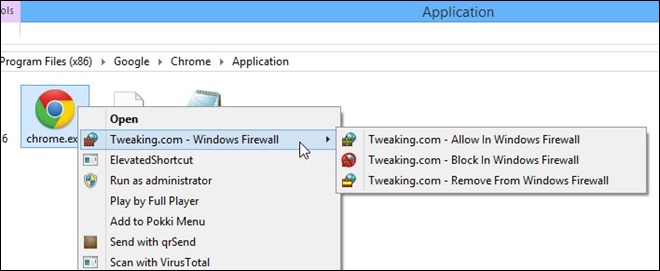
Autoriser, bloquer ou supprimer - Le pare-feu Windows fonctionne sous Windows XP, Windows Vista, Windows 7 et Windows 8 et prend en charge les versions 32 bits et 64 bits du système d'exploitation.
Télécharger Autoriser le blocage ou la suppression - Pare-feu Windows













commentaires